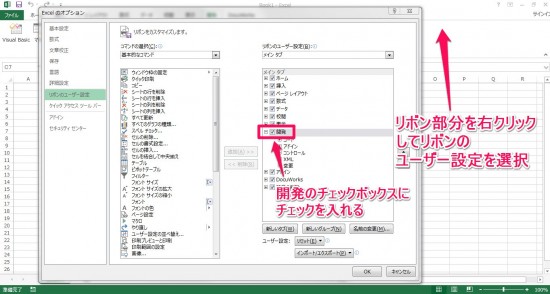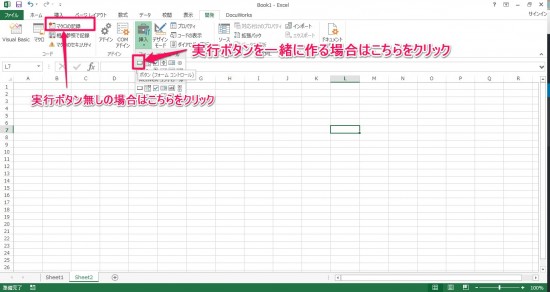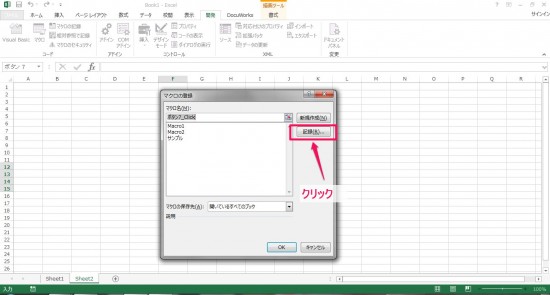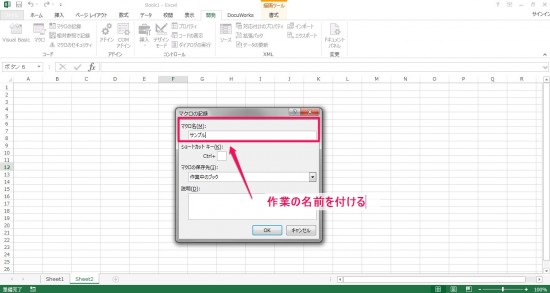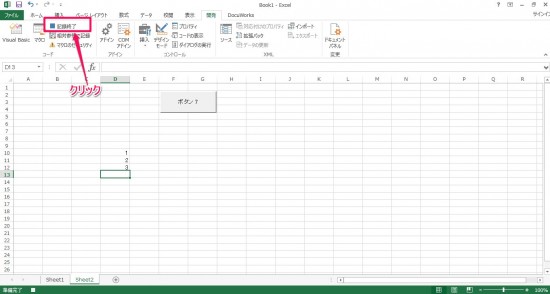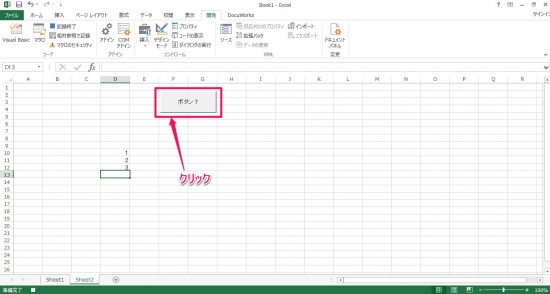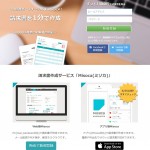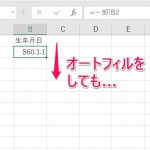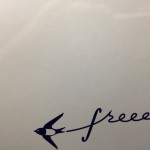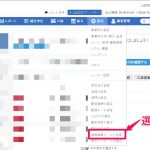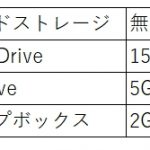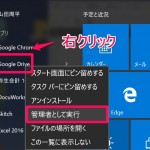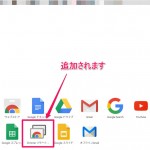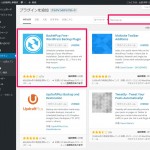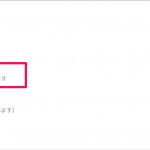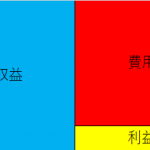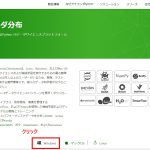2019/04/12
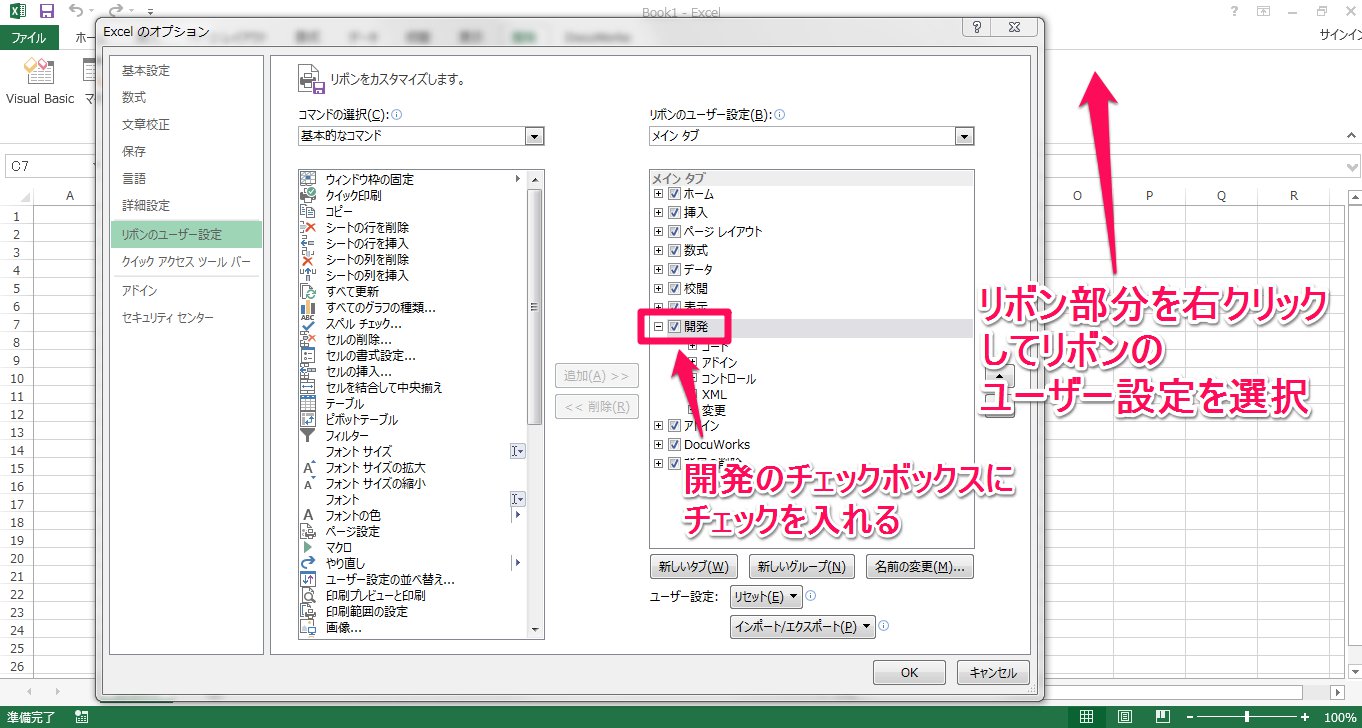
マクロの記録とボタンを使えば思った以上に簡単にマクロを使うことができます。
マクロとは
簡単に言ってしまうと、セルの数値を削除やコピー、切取、書込み等Excelでマウスやキーボードでしていた作業をプログラムによって動かすものをいいます。
マクロは例えば報告資料を作る際に、前月の数値を消してから新しい数値を入力するという作業を、いちいちマウスとキーボードを使わずに一瞬で処理してしまいます。
マクロの設定方法
Excelでマクロを作る方法は2種類あります。
・自分が行った作業を記録してプログラムを自動で書く方法
・プログラム言語を使って直接プログラムを書く方法
初めてマクロを使うのであれば作業を記録してプログラムを自動で書く方法を使うべきです。
なお、設定をしていなければマクロの作成ができる、開発のリボンが出ていないことがあります。
リボン部分を右クリックして開発のチェックボックスにチェックを入れると開発のリボンが一覧に出てきますますので、設定をしてください。
自分が行った作業を記録してプログラムを自動で書く方法
Excelの機能の「マクロの記録」で誰にでも簡単にできますが、まったく同じ作業にしか対応できません。
1.開発リボンの中にある、マクロの記録又は挿入のボタンアイコンをクリックし、マクロ名(作業のわかりやすい名前)を付けてOKをクリックします。
実行ボタンを作ることにより、クリックをするだけで誰でも同じ作業を行うことができるようになります。
2.記録したい作業を行い、作業が終わったら記録終了をクリック
3.マクロを実行したい時は、ボタンをクリック
プログラム言語を使って直接プログラムを書く方法
開発リボンのVisual Basicをクリックするとプログラムを書くページが出てきます。
VBAというプログラム言語が必要なため、少し敷居が高いですが、自分で自由にプログラムをかけるので、柔軟な対応ができます。
まとめ
いきなり本格的にプログラムを書いてマクロを運用するのは難しいと思います。
自分が行っている作業をマクロに記録して実行ボタンを作るのであれば、パソコンを操作さえできれば簡単に作れます。
同じ作業を繰り返す業務があるのであれば、絶対にマクロを使って効率化をするべきです。